如何关闭Win10系统自动安装软件 Win10如何取消安装时的默认设置
更新时间:2023-05-17 11:08:03作者:yang
Win10系统自带自动更新功能,这对于系统的安全和稳定性是必要的,但有时我们并不需要系统自动安装一些软件或更新。因此如何关闭Win10系统自动安装软件和取消默认的安装设置成为了许多Win10用户关注的问题。接下来我们将介绍一些方法来帮助您解决这个问题。
具体方法:
1、在电脑桌面用鼠标右键点击此电脑,在弹出的右键界面点击“属性”。
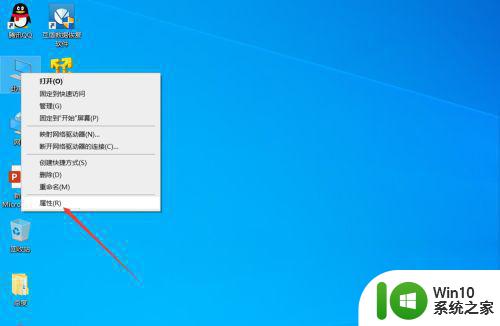
2、进入属性界面后,点击“高级系统设置”。
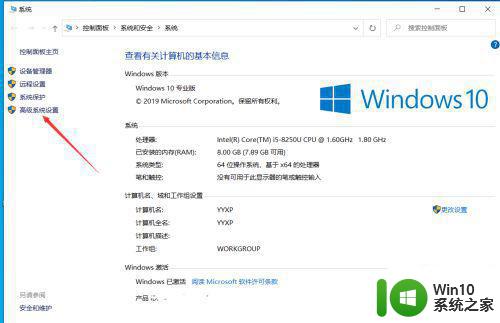
3、进入系统属性界面后,点击“硬件”。
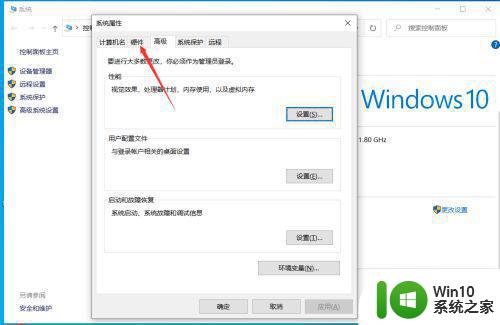
4、进入硬件界面后,点击“设备安装设置”。
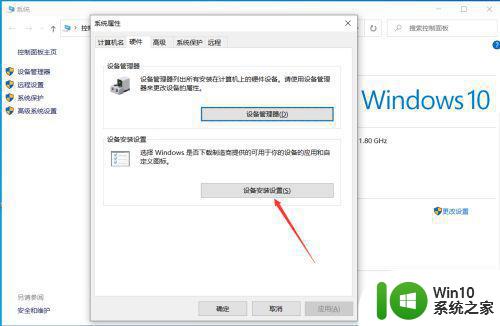
5、进入设备安装设置界面后,选择“否”,然后点击“保存更改”即可。
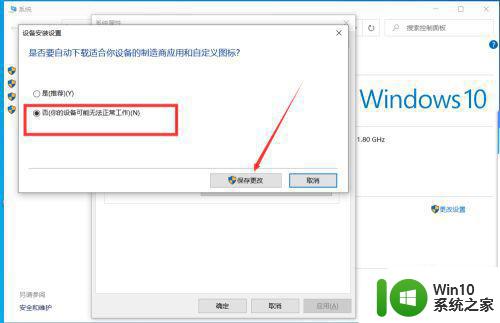
在Win10系统中取消自动安装软件以及更改默认安装设置是非常简单的。只需要按照我们上面所介绍的方法来操作即可。这样就可以避免一些不必要的软件安装了,也更好地掌控了自己的个人电脑。
如何关闭Win10系统自动安装软件 Win10如何取消安装时的默认设置相关教程
- 如何防止win10静默安装软件 win10如何关闭自动安装软件
- win7系统如何取消自动安装设备驱动程序的功能 如何关闭Win7系统自动安装设备驱动程序功能
- win8系统安装软件时如何关闭筛选器已阻止的提示 如何关闭Win8系统安装软件时的筛选器已阻止提示
- win10如何设置避免自动安装 win10如何关闭自动安装更新
- win10关闭自动安装软件 win10禁止自动弹窗安装软件方法
- win10软件安装包怎么删除 Win10如何设置自动删除软件安装包
- Ghost win7系统设置软件默认安装路径的教程 如何在Ghost win7系统中更改软件安装路径
- 如何在win10系统中修改软件默认安装路径 win10系统更改软件安装路径的方法和步骤是什么
- win10如何阻止自动安装恶意软件 win10如何关闭自动安装恶意软件功能
- win10自动安装软件的处理方法 win10如何停止自动安装软件
- win10关闭驱动自动安装的方法 win10如何停止驱动自动安装
- win10如何设置c盘禁止安装软件 win10如何更改软件默认安装路径
- w8u盘启动盘制作工具使用方法 w8u盘启动盘制作工具下载
- 联想S3040一体机怎么一键u盘装系统win7 联想S3040一体机如何使用一键U盘安装Windows 7系统
- windows10安装程序启动安装程序时出现问题怎么办 Windows10安装程序启动后闪退怎么解决
- 重装win7系统出现bootingwindows如何修复 win7系统重装后出现booting windows无法修复
系统安装教程推荐
- 1 重装win7系统出现bootingwindows如何修复 win7系统重装后出现booting windows无法修复
- 2 win10安装失败.net framework 2.0报错0x800f081f解决方法 Win10安装.NET Framework 2.0遇到0x800f081f错误怎么办
- 3 重装系统后win10蓝牙无法添加设备怎么解决 重装系统后win10蓝牙无法搜索设备怎么解决
- 4 u教授制作u盘启动盘软件使用方法 u盘启动盘制作步骤详解
- 5 台式电脑怎么用u盘装xp系统 台式电脑如何使用U盘安装Windows XP系统
- 6 win7系统u盘未能成功安装设备驱动程序的具体处理办法 Win7系统u盘设备驱动安装失败解决方法
- 7 重装win10后右下角小喇叭出现红叉而且没声音如何解决 重装win10后小喇叭出现红叉无声音怎么办
- 8 win10安装程序正在获取更新要多久?怎么解决 Win10更新程序下载速度慢怎么办
- 9 如何在win7系统重装系统里植入usb3.0驱动程序 win7系统usb3.0驱动程序下载安装方法
- 10 u盘制作启动盘后提示未格式化怎么回事 U盘制作启动盘未格式化解决方法
win10系统推荐
- 1 系统之家ghost win10 32位经典装机版下载v2023.04
- 2 宏碁笔记本ghost win10 64位官方免激活版v2023.04
- 3 雨林木风ghost win10 64位镜像快速版v2023.04
- 4 深度技术ghost win10 64位旗舰免激活版v2023.03
- 5 系统之家ghost win10 64位稳定正式版v2023.03
- 6 深度技术ghost win10 64位专业破解版v2023.03
- 7 电脑公司win10官方免激活版64位v2023.03
- 8 电脑公司ghost win10 64位正式优化版v2023.03
- 9 华硕笔记本ghost win10 32位家庭版正版v2023.03
- 10 雨林木风ghost win10 64位旗舰安全版下载v2023.03